1. Comment créer une Matrice dans Word ?
Un diagramme matriciel est un outil assez essentiel pour les responsables d'entreprise qui veulent améliorer leur progression. Il peut être coûteux pour eux d'engager un professionnel dans ce domaine. Un particulier peut choisir de travailler sur Word pour créer sa matrice. Mais le processus peut se révéler éprouvant et long. Il faut avoir une idée précise de comment créer une matrice dans Word. Sinon, vous risquez de ne pas obtenir un résultat satisfaisant. Pour les utilisateurs inexpérimentés, le processus peut être déroutant et difficile. Suivez les étapes suivantes pour créer une matrice dans Word:
Étape 1: Ouverture d'un Nouveau Document
Pour commencer le processus, il faut ouvrir un nouveau document. Ensuite, allez dans l'onglet Insertion et cliquer sur le bouton Equation. Vous pouvez également utiliser le raccourci clavier Alt+= pour obtenir le même résultat.
Étape 2: Ajouter des parenthèses pour la matrice
Ensuite, insérer des crochets de fermeture pour la matrice. Pour cela, cliquez sur l'éditeur d'équations, puis accédez à l'onglet Création. Là, vous trouverez l'icône de parenthèse. Cliquez dessus, puis choisissez les crochets souhaités dans la liste déroulante.
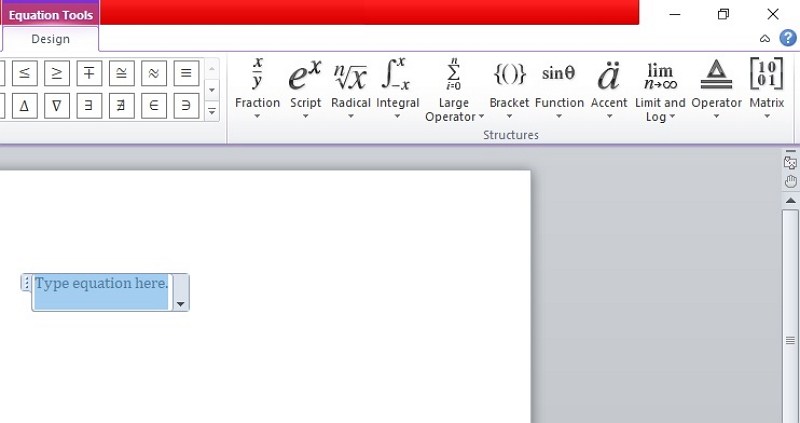
Étape 3: Configurer l'icône
Après cela, cliquez sur la case vide présente entre les crochets. Puis allez dans l'onglet Création et cliquez sur l'icône Matrice pour sélectionner la matrice en tenant compte de la dimension requise.
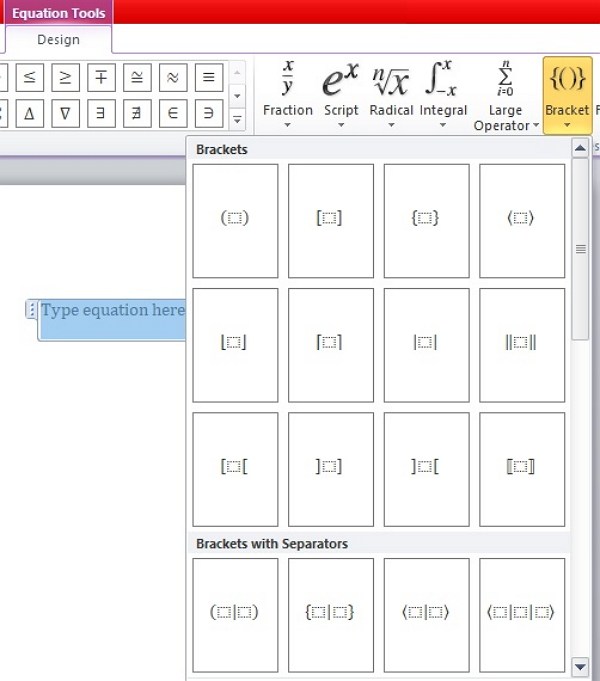
Étape 4: Saisir les éléments
Ensuite, saisir les éléments de la matrice correspondant. Il est possible d'utiliser les touches fléchées pour contrôler les cellules de la matrice.
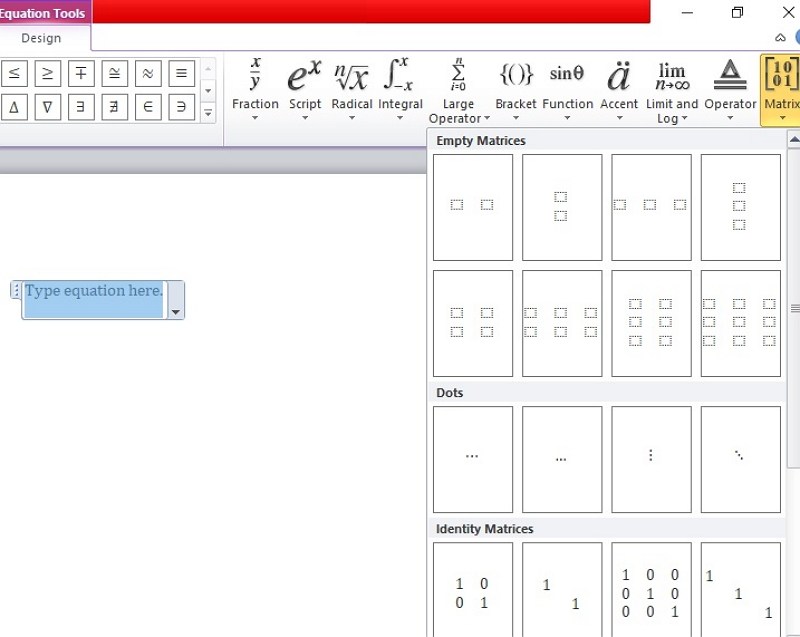
2. Comment réaliser une Matrice plus facilement ?
Bien que de nombreuses personnes puissent utiliser Word pour créer une matrice, il y en a d'autres pour qui le processus est peux sembler long et fastidieux. Dans ce cas, il existe bien de moyens de créer une matrice plus facilement. Pour éviter tout désagrément, il est avantageux de recourir à l'outil EdrawMax. Quelques étapes simples suffisent à l'utilisateur pour dessiner sa matrice:
Étape 1: Sélectionner le modèle de matrice
L'utilisateur doit trouver l'option [Marketing] dans EdrawMax, puis sélectionner [Matrix Diagrams] (Diagrammes de matrice) dans cette classification, comme le montre l'image.
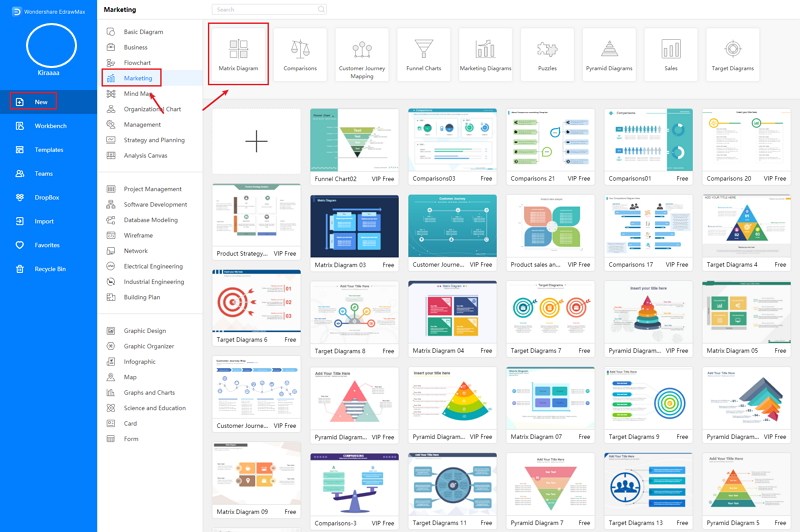
Étape 2: Personnalisez Votre Matrice
Une page s'ouvre avec un signe (+) pour commencer avec un nouveau modèle. L'utilisateur peut choisir les modèles modifiables en fonction de ses besoins. Il doit tenir compte de la finalité de sa matrice lorsqu'il choisit le modèle. Il peut modifier le modèle et ajouter des détails pour créer sa matrice. Si l'utilisateur ne souhaite pas utiliser les modèles modifiables pour créer une matrice, il peut travailler manuellement.

Étape 3: Enregistrer et Partager
Une fois que l'utilisateur a terminé ses modèles, il peut enregistrer le fichier dans plusieurs formats, selon son choix. Enfin, l'utilisateur peut insérer dans Word pour achever sa matrice.
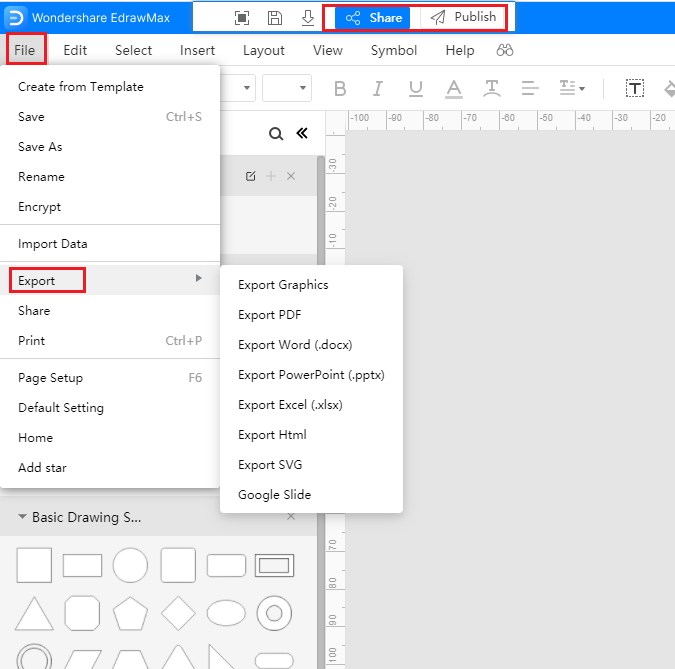
Source:EdrawMax
3. Modèles de Matrice en Word
Parfois, il est vraiment difficile de suivre les étapes de la création d'une matrice dans Word ou sur EdrawMax et de créer le diagramme parfait. En ce moment, il y a des exemples de matrice de la Galerie de Modèles EdrawMax que vous pouvez modifier immédiatement, ou pour plus de références. Les exemples de matrice aident non seulement les gens à mieux comprendre les matrices et leur classification, mais aussi à dessiner des matrices sans effort.
Modèle de matrice Word
Partagez la matrice d'analyse de l'efficacité du travail avec tout le monde! Ce modèle est une matrice d'analyse sur la façon d'améliorer l'efficacité du travail. Il peut vous aider à analyser votre efficacité au travail et à déterminer si vous êtes compétent pour cette tâche.
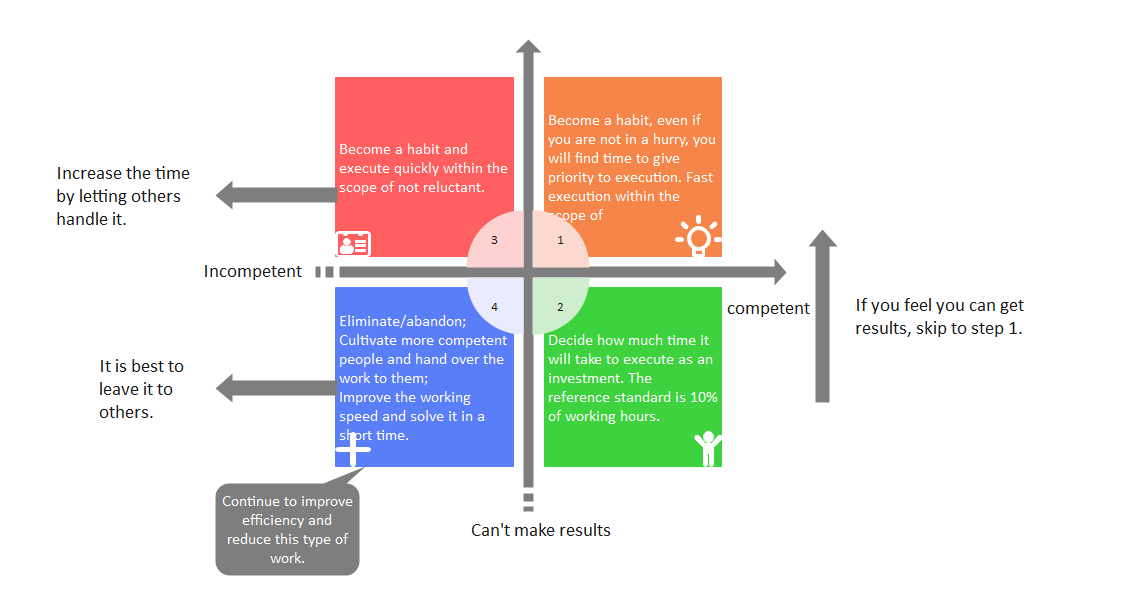
Source:EdrawMax
Modèle de matrice gratuit
Voici une matrice BCG pour les parties prenantes de différentes organisations. Un diagramme matriciel est un outil de gestion qui est utilisé pour analyser et déterminer la relation entre les ensembles de données.
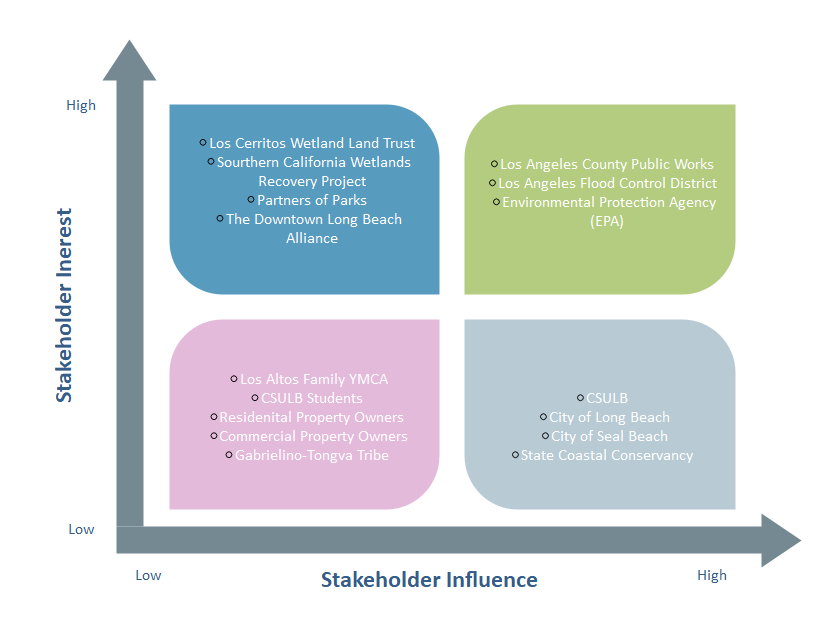
Source:EdrawMax
Modèle de Matrice
Avant de rédiger un texte publicitaire, nous devons généralement évaluer l'importance du produit lui-même dans l'esprit des utilisateurs! Alors comment évaluer ou motiver les utilisateurs? Le produit lui-même est très important, mais la motivation des gens est faible, comme l'assurance, le fait d'aller chez le dentiste ou chez l'avocat.
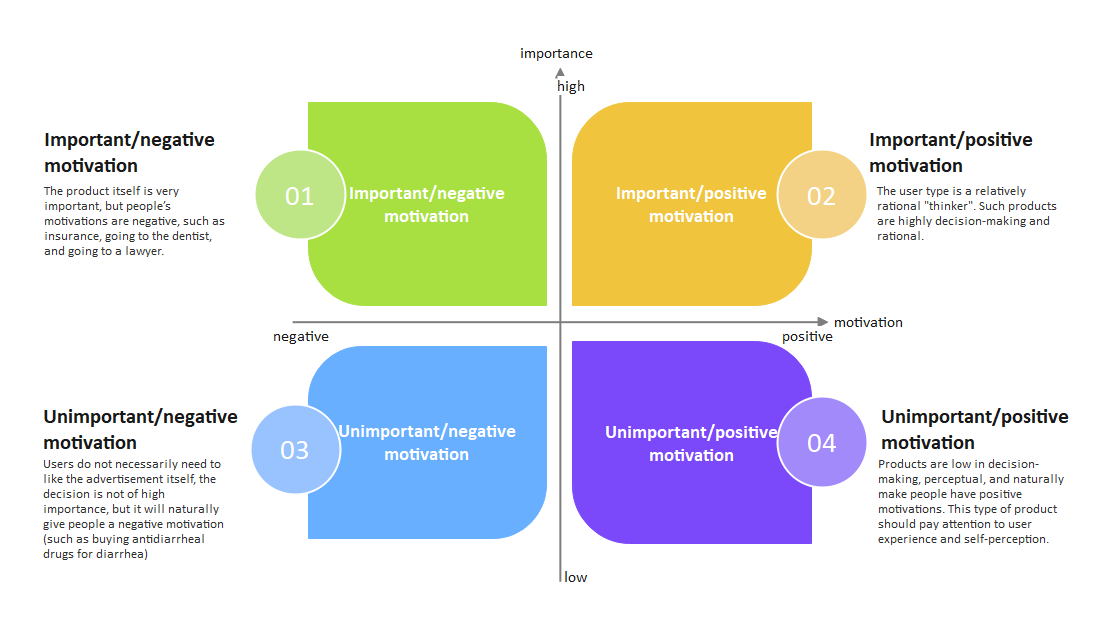
Source:EdrawMax
4. Logiciel de création de Matrice
Les utilisateurs doivent s'aider de EdrawMax pour créer leurs matrices. Ils peuvent travailler confortablement avec cet outil grâce à son interface conviviale. Ils n'ont pas besoin d'en savoir beaucoup sur la façon de créer une matrice dans Word. L'outil EdrawMax présente des caractéristiques uniques qui en font un compagnon de confiance pour de nombreuses entreprises.

Pourquoi Choisir EdrawMax ?
- Créez plus de 280 types de diagrammes
- Prendre en charge la collaboration d'équipe
- Cloud personnel & Protection des données
- Imprimer, Partager et Télécharger
- Grande Communauté de Modèles
5. Points essentiels
De nombreuses entreprises préfèrent utiliser une matrice pour visualiser la relation entre les différents composants présents dans l'entreprise. Cela leur permet d'accélérer leur croissance. Elles peuvent utiliser Word pour créer une matrice, mais le processus est assez difficile. Il convient de savoir comment créer une matrice dans Word. Pour éviter les difficultés, il est encore mieux d'utiliser l'outil EdrawMax.


